电脑基础操作+OFFICE办公软件教程_版21样版
(完整版)办公软件教程(含 excel ppt)-从零基础学起
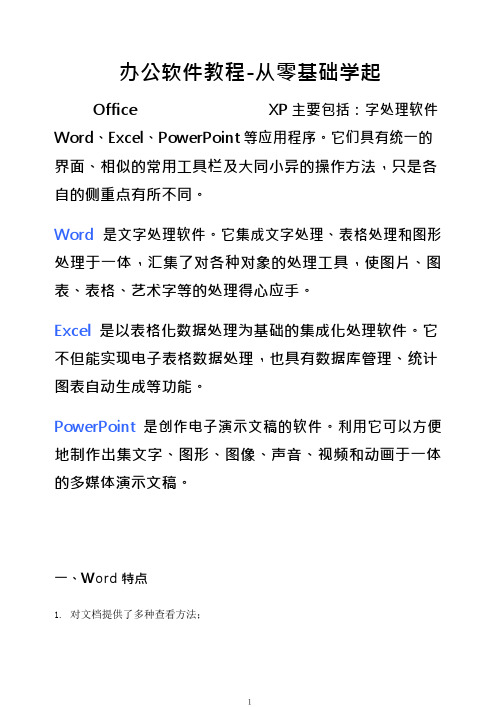
办公软件教程-从零基础学起Office XP 主要包括:字处理软件Word、Excel、PowerPoint 等应用程序。
它们具有统一的界面、相似的常用工具栏及大同小异的操作方法,只是各自的侧重点有所不同。
Word 是文字处理软件。
它集成文字处理、表格处理和图形处理于一体,汇集了对各种对象的处理工具,使图片、图表、表格、艺术字等的处理得心应手。
Excel 是以表格化数据处理为基础的集成化处理软件。
它不但能实现电子表格数据处理,也具有数据库管理、统计图表自动生成等功能。
PowerPoint 是创作电子演示文稿的软件。
利用它可以方便地制作出集文字、图形、图像、声音、视频和动画于一体的多媒体演示文稿。
一、Word 特点1.对文档提供了多种查看方法;1如:普通视图、页面视图、大纲视图、Web 版式视图、文档结构图、全屏显示、Web 页预览、打印预览等。
2.具有专业级的表格处理功能;3.使用方便的多栏彩色图文混排、艺术字处理;4.具有功能很强的数学公式编辑器;5.具有多种类型文件的转换功能。
二、窗口介绍菜单栏、常用工具栏、格式工具栏、正文编辑区、状态栏、标尺、滚动条等。
注:工具栏的显示与隐藏(视图→工具栏→各种工具栏。
)三、页面设置:“文件”→“页面设置”。
1.纸张的大小(常用的纸张:A3、8K、B4、A4、16K、B5。
)2.设置页边距:调整正文到纸张边界[2][]大2小。
四、文档编辑1.建立文档(Ctrl + N)(1)录入文字,录入时不要排版,每()1 一段敲一次回车,每段前空两个汉字位置。
(2)特殊符号录入:“插入”→“符号”或用动态键盘。
(3)显示/隐藏文档中的非打印符号。
2.保存文档(1)保存(Ctrl + S)(2)另存为3.打开和关闭文件(打开:Ctrl + O)4.文档选择基本方法(1)拖动选择直接拖动是移动2Ctrl +拖动复制(2)选定区(栏)选择选择一行→单击行首的选定栏。
选择一段→双击段首的选定栏。
(2021年整理)Office基本操作教程
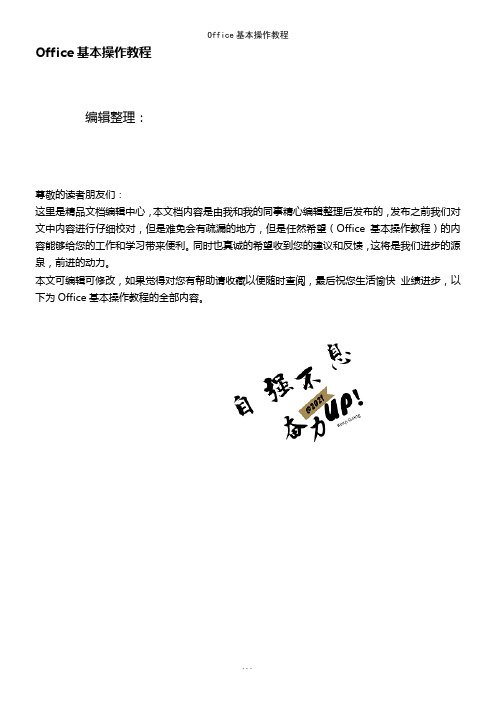
Office基本操作教程编辑整理:尊敬的读者朋友们:这里是精品文档编辑中心,本文档内容是由我和我的同事精心编辑整理后发布的,发布之前我们对文中内容进行仔细校对,但是难免会有疏漏的地方,但是任然希望(Office基本操作教程)的内容能够给您的工作和学习带来便利。
同时也真诚的希望收到您的建议和反馈,这将是我们进步的源泉,前进的动力。
本文可编辑可修改,如果觉得对您有帮助请收藏以便随时查阅,最后祝您生活愉快业绩进步,以下为Office基本操作教程的全部内容。
Office基本操作第一章:基础知识1、美国徽软公司开发的办公集成软件Word 文字处理Excel 电子表格2、Word的启动与退出(1)启动:方法一、双击桌面Word图标方法二、开始/程序方法三、选择Word图标,点击鼠标右键,在弹出的菜单中选择打开;(2)、退出方法一、Alt+F4方法二、双击系统图标;方法三、单击关闭按钮;3、Word xp视窗(1)、标题栏作用:显示系统图标,文件名称等;操作:双击实现“最大化”与“还原”间切换,拖动实现窗口移动;•(2)、菜单栏•作用:包含应用程序所有功能;•操作:1、打开菜单项•方法一、鼠标单击方法二、Alt+对应字母•2、自定义菜单项•方法:选择工具/自定义,出现对话框选择“命令”选项下的内置菜单,用鼠标拖拉菜单,即可添加/删除菜单;•3、工具栏•操作:1、拖动实现位置移动(可移动到作何位置)• 2、显示隐藏工具栏•方法一:“视图”/工具栏单击勾选相应项目;•方法二:右击菜单栏/工具栏空白处•4、标尺栏•作用:段落缩进、边距调整、表格行/宽高等调整;•垂直水平•操作:1、度量单位的改变•工具/选项/常规• 2、显示/隐藏•方法一:视图/标尺•5、工作区:用户编辑文档的地方;•6、状态栏:显示当前操作状态,插入点位置信息等;•7、任务窗格:及时提供操作需要的命令等,也可自得选择任务窗格内容;•操作:1、显示和隐藏;•选择“视图”菜单,在弹出的菜单勾选任务窗格则显示,反之隐藏;• 2、切换窗格内容;•点击任务窗格中的三角形,可弹出菜单,选择相应内容;•8、文档的操作•a、新建•方法一:文件/新建•方法二:Ctrl+N•方法三:点击工具栏上的新建按钮;•b、打开•方法一、文件/打开或Ctrl+O键•方法二、点击工具栏上打开按钮;•在打开对话框中,指定文件所在文件夹,指定文件名;•指定打开形式,单击打开右边的向下三角形按钮,以只读方式打开,只能对文档进行查看,不能进行更改;以副本方式打开,在包含源文件的文件夹中创建文件的一个新副本;•C、保存•普通保存•方法一:文件/保存或Ctrl+S•方法二:点击工具栏上保存按钮;•在保存对话框中,设定保存位置,指定文件名,指定保存类型;•注:以上保存执行首次后,现保存,对话框不现出现,如需另存或查看保存情况,须执行“文件”/“另存为”•自动保存•为了防止意外的死机或断电造成数据丢失,让计算机每隔一段时间自动执行保存命令;•方法:工具/选项/保存选项卡•勾选设置自动保存时间间隔多少分钟;•安全性•功能:设置打开权限密码:无密码则无法打开文档;•设置修改权限密码:无密码将无法将修改文档保存在硬盘中;•设置方法:1、工具/选项/安全性• 2、在保存文件对话框中,单击“工具”/安全选项•9、文档常用编辑•(1)、选中•方法:鼠标•任意区域拖动•句:Ctrl+单击任意位置•行:行前单击•段:行前双击•整篇:任意行前三击/Ctrl+任意行前单击•Ctrl+A全选•(2)、删除•方法:a、选中• b、Del/退格•注:如欲删除已输入新文本内容,可直接选中,删除内容后输入,因为“工具”/“选项”/“编辑”选项卡中,键入内容替换所选内容,处于自动选取状态;•C、移动•方法:1、拖动• 2、剪贴板:剪切、定位、粘贴d、复制方法一:Ctrl+鼠标拖动方法二:剪切板:复制、定位、粘贴10、文本及特殊符号的输入文本默认方向:水平:由左而右两端对齐垂直:由上而下靠上对齐段落“按Enter产生手动换行(不产生新段落)Shift+EnterShift+4:中文状态下显示人民币符号;Shift+6:中文状态下显示省略号;“\”:中文状态下显示顿号;“〈 >”:中文状态下显示书名号;即点即输:工具/选项/编辑下选中即点即输(只有在页面视图web版式中有效)•特殊符号方法“插入/符号”•插入公式方法:插入/对象/microsoft公式3.0•第二章:字符格式化•一、字符格式化的三种方法•方法一、菜单•选中文字内容,点击“格式”/“字体”弹出对话框;•字体选项卡中西字体(默认宋体五号字)•字型:加粗、倾斜、加粗倾斜;•字号:磅值表示法;着重号:对应字符加下点;•方法二、工具栏按钮;•方法三、快捷键的使用;•加粗 Ctrl+B 倾斜 Ctrl+I 下划线Ctrl+U•上标 Shift+Ctrl+= 下标 Ctrl+= 撤消Ctrl+z•二、字符大小写•方法:选中字符格式/更改大小写;•小写:选中字符都以小写显示;•词首字母大写:每个单词首字母大写;•三、中文版式格式/中文版式;•1、拼音指南 2、带圈字符 3、纵横混排 4、双行合一 5、合并字符;•四、查找与替换;•查找:用于查找文档中指定字符或指定格式的字符;•替换:用于以指定字符替换文档中符合条件的字符,或以指定格式替换文档中符合特定条件的字符的格式;•方法:查找•编辑/查找(Ctrl+F)•指定查找字符查找•指定查找字符格式:单击高级/格式•查找下一处符合条件的字符:查找下一处;•指定查找范围:单击高级/全部/向上/向下;•替换(Ctrl+H)•编辑/替换指定替换对象•指定替换结果字符;•指定替换结果字符的格式:单击高级/格式;•五、字符格式的查看和复制•1、查看•格式/显示格式•2、复制•方法:格式刷•双击格式刷:多次复制,按ESC键退出格式刷状态;•单击格式刷:单击复制后光标自动恢复原状;•第三节:段落格式化•一、段落格式化•1、缩进:段落各行与页左、右边距之间的距离;•方法一:标尺•首行缩进:光标所在或选中各段的首行缩进控制;•悬挂缩进:光标所在或选中各段的首得之外各行缩进;•左缩进:光标所在或选中各段的所在行左端缩进;•右缩进:光标所在或选中各段的所有行右端缩进;•方法二:对话框•格式/段落/缩进与间距•左缩进•右缩进•特殊格式:首行缩进悬挂缩进•方法三:工具栏按钮•视图/工具栏/格式•点击增加缩进量:减少缩进量按钮•间距•段间距格式/段落/缩进与间距•段前距段后距•行距•格式/段落/缩进与间距单倍1。
《电脑基础操作》课件

Windows系统的文件管理
01
02
03
文件概念
文件是Windows系统中保 存数据和应用程序的单位 ,可以是文本、图片、音 频、视频等类型。
文件夹解释
文件夹是用于组织和管理 文件的容器,可以包含多 个文件和子文件夹。
文件搜索与定位
Windows系统提供了强大 的文件搜索功能,用户可 以通过关键词或属性来查 找需要的文件。
04
Excel办公软件
Excel工作簿的创建与保存
总结词
掌握创建与保存Excel工作簿的基本操作 ,包括新建工作簿、保存工作簿等。
VS
详细描述
在Excel中,用户可以根据需要创建新的 工作簿,通过点击“文件”菜单下的“新 建”选项或使用快捷键Ctrl+N来新建工 作簿。完成编辑后,用户需要将工作簿保 存起来,点击“文件”菜单下的“保存” 选项或使用快捷键Ctrl+S进行保存,选择 合适的文件路径和文件名,确保工作簿的 安全。
图像处理软件
如Photoshop、GIMP等,用 于图片编辑、美化等。
03
Word办公软件
Word文档的创建与保存
总结词
了解Word文档的基本操作
详细描述
在Word中创建新文档的方法,如通过菜单栏或快捷键;保存文档的基本步骤, 如选择保存位置、设置文件名和文件类型等。
Word文档的编辑与格式化
电脑的启动与关闭
启动
按下电脑主机上的电源键,等待电脑 启动,进入操作系统。
关闭
先退出所有应用程序,然后依次关闭 操作系统和电脑主机,最后关闭显示 器电源。
电脑的键盘与鼠标
键盘
键盘是电脑的基本输入设备,用于输入文字、数字和命令等,键盘上的按键按 照功能分区排列。
2024版Office办公软件培训教程

表结构设计及数据录入方法
表结构设计原则
介绍在设计表结构时应遵循的基本原则。
创建新表
详细讲解如何在Access中创建新表,包括字段名、 数据类型、字段属性等设置。
数据录入方法
说明在表中录入数据的具体操作方法,包括逐条 录入、批量导入等。
查询设计视图使用方法
查询设计视图概述
简要介绍查询设计视图的功能和组成。
04
在线会议的连接和参与方式
06
Access数据库创建与查询应用
Chapter
Access界面介绍及数据库创建流程
1 2
Access启动与界面概述 介绍如何启动Access并简要说明其界面组成。
创建新数据库 详细讲解在Access中创建新数据库的操作步骤。
3
数据库保存与打开 说明如何保存和打开已创建的数据库。
数据输入与编辑技巧
数据类型
01
文本、数值、日期和时间等。
数据输入方法
02
手动输入、复制粘贴、导入外部数据等。
编辑技巧
03
修改数据、查找和替换、撤销和恢复操作等。
公式和函数应用实例
公式基础
运算符、单元格引用、公式复制 和填充等。
常用函数
求和、平均值、最大值、最小值等 统计函数;日期和时间函数;逻辑 函数等。
查找与替换
详细讲解如何在Word中 使用查找与替换功能,提 高文档编辑效率。
段落格式设置与调整
段落对齐方式
介绍左对齐、右对齐、居 中对齐和两端对齐四种对 齐方式及其应用场景。
段落缩进
详细讲解首行缩进、悬挂 缩进等缩进方式ቤተ መጻሕፍቲ ባይዱ设置方 法。
行间距与段间距
讲解如何调整行间距和段 间距,使文档排版更加美 观。
办公软件教程(含word-excel-ppt)-从零基础学起
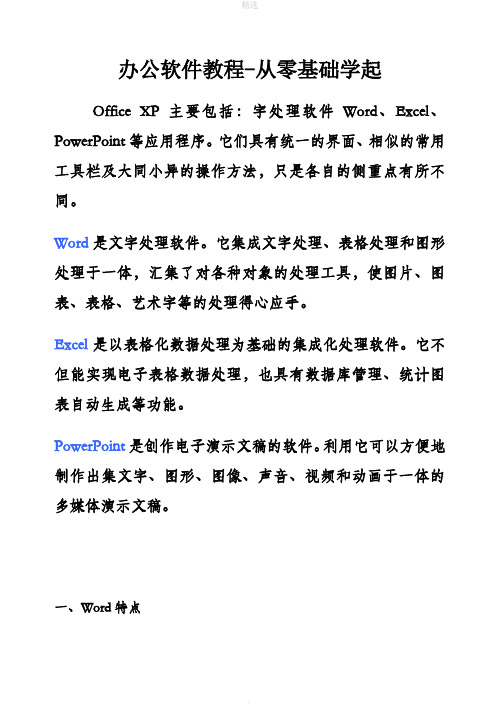
办公软件教程-从零基础学起Office XP主要包括:字处理软件Word、Excel、PowerPoint等应用程序。
它们具有统一的界面、相似的常用工具栏及大同小异的操作方法,只是各自的侧重点有所不同。
Word是文字处理软件。
它集成文字处理、表格处理和图形处理于一体,汇集了对各种对象的处理工具,使图片、图表、表格、艺术字等的处理得心应手。
Excel是以表格化数据处理为基础的集成化处理软件。
它不但能实现电子表格数据处理,也具有数据库管理、统计图表自动生成等功能。
PowerPoint是创作电子演示文稿的软件。
利用它可以方便地制作出集文字、图形、图像、声音、视频和动画于一体的多媒体演示文稿。
一、Word特点1.对文档提供了多种查看方法;如:普通视图、页面视图、大纲视图、Web版式视图、文档结构图、全屏显示、Web页预览、打印预览等。
2.具有专业级的表格处理功能;3.使用方便的多栏彩色图文混排、艺术字处理;4.具有功能很强的数学公式编辑器;5.具有多种类型文件的转换功能。
二、窗口介绍菜单栏、常用工具栏、格式工具栏、正文编辑区、状态栏、标尺、滚动条等。
注:工具栏的显示与隐藏(视图→工具栏→各种工具栏。
)三、页面设置:“文件”→“页面设置”。
1.纸张的大小(常用的纸张:A3、8K、B4、A4、16K、B5。
)2.设置页边距:调整正文到纸张边界[2] []大2小。
四、文档编辑1.建立文档(Ctrl + N)(1)录入文字,录入时不要排版,每()1一段敲一次回车,每段前空两个汉字位置。
(2)特殊符号录入:“插入”→“符号”或用动态键盘。
(3)显示/隐藏文档中的非打印符号。
2.保存文档(1)保存(Ctrl + S)(2)另存为3.打开和关闭文件(打开:Ctrl + O)4.文档选择基本方法(1)拖动选择直接拖动是移动Ctrl +拖动复制(2)选定区(栏)选择选择一行→单击行首的选定栏。
选择一段→双击段首的选定栏。
2024版Office办公软件教程精讲课件

讲解如何使用筛选功能查找和显示特定数据。
数据排序
阐述如何对数据进行升序或降序排列以及自定义排序等操作。
2024/1/30
19
04
PowerPoint演示文稿 制作要点
2024/1/30
20
PowerPoint界面及功能概述
PowerPoint界面组成
标题栏、菜单栏、工具栏、幻灯片编辑区、状态栏等。
3
主题应用 应用内置或自定义主题,一键更换幻灯片整体风 格。
2024/1/30
24
演示文稿输出、打印和发布流程
输出格式选择
将演示文稿输出为PDF、图片或视频等格式。
打印设置
选择打印机、设置打印范围和份数等。
发布流程
将演示文稿上传到网络或共享给他人,实现远程查看和播 放。
2024/1/30
25
05
介绍Excel的界面组成,包括标题栏、 菜单栏、工具栏、编辑栏、工作区等。
2024/1/30
15
工作簿、工作表和单元格操作指南
工作簿基本操作
讲解工作簿的新建、保存、打开 和关闭等操作。
工作表管理
介绍工作表的添加、删除、重命 名、移动和复制等操作。
单元格操作
详细阐述单元格的选定、合并与 拆分、插入与删除以及格式设置
设置。
2024/1/30
13
03
Excel电子表格应用技 巧
2024/1/30
14
Excel界面及功能简介
Excel启动与退出
详细讲解Excel的启动和退出方法,包 括快捷键和鼠标操作。
界面组成
功能区详解
详细解析Excel的功能区,包括文件、 开始、插入、页面布局、公式、数据 等选项卡及其下属功能组。
Office办公软件基础功能使用(完全版)

步骤一: 右键点击 行号1,再 出现的下拉菜单中选 择插入。 步骤二: 选定A1-D1,使 用”CTRL+1”调出 单元格设置对话框。 步骤三:按右图进行 设置。 步骤四:在合并后的 单元格内输入“工资 条”。
选择“对齐方式”
勾选“合并单元格”
12
插 入 函 数
步骤一:左键选定D9单元格,单击“公式”功能栏下的“插入函数”图表,出现插入函数对话框。
名称框 步骤一:参见右图,单击A1单元 格。工作表提供了一系列的单元格 ,各单元格也各有一个名称,将光 标移至单元格内后,其状态将变成 一个十字形。
5
新建电子表单
步骤二:输入“姓名”,参见下图。按一下键盘上的右方向键,然后输入“年 龄”,接着在位于右旁的两列中分别输入“职务”、“工资额”
使用键盘上的左、右、
销售额为2490元,平均每天销售额为830元。
根据列计算结果:1月21日,全国销售额为15273元,22日为15094元、23日为14916元,21日平 均销售额为1018.2元,22日平均销售额为1006.27元、23日平均销售额为995.5元。
24
数据透视表
求和计算,按列汇总百分比显示,结果如下: 按行汇总百分比显示,结果如下:
状态栏
工作表
显示模式
4
新 建 电 子 表 单
“工作簿”在 Microsoft Excel 中是处理和存储数据的文件,每一个工作簿都可以包含
多张工作表,因此可在一份文件中管理多种类型的相关信息;“工作表”就是显示在屏幕
上的,由表格组成的一个区域。此区域称为“工作表区”各种数据将通过它来输入显示。 下面将以建立一张员工工资表的操作来说明Excel的一些基本操作:
最全的office办公软件使用教程ppt课件

设计表结构
在数据库中创建新表,定义字段名称 、数据类型、字段大小等属性
2024/1/25
设置主键
选择一个或多个字段作为表的主键, 确保记录的唯一性
输入数据
在表中输入或导入数据,完成表的创 建
29
Access查询设计与应用
01
查询类型
选择查询、参数查询、交叉表查询 、操作查询等
运行查询
执行查询,查看查询结果,可对结 果进行排序、筛选等操作
教育培训
课件制作、学生作 业、考试试卷等。
其他领域
如法律文书、政府 公文、艺术设计等 。
6
02
Word文档处理
2024/1/25
7
Word文档基本操作
新建、打开和保存文档
查找与替换功能
详细讲解如何创建新文档、打开已有 文档以及保存文档的基本操作。
演示如何使用查找和替换功能,快速 定位并修改文档中的特定内容。
开始放映
选择“开始放映”命令 ,从头开始放映演示文
稿。
控制放映过程
使用快捷键或鼠标操作 控制放映过程,如前进
、后退、暂停等。
21
输出演示文稿
将演示文稿输出为PDF 、视频等格式,以便在 不同场合下使用和分享
。
05
Outlook邮件管理与日程安排
2024/1/25
22
Outlook邮件账户设置与邮件管理
使用填充柄拖动填充数据
数据验证
0el公式与函数应用
单元格引用
相对引用、绝对引用和混合引用
常用函数的应用
求和、平均值、最大值、最小值 等
高级函数的应用
条件函数、查找函数、日期函数 等
2024/1/25
Office办公软件教程

4.3 插入图片
为了使文档更加美观、生动,可以在其中插 入图片对象。在Word 2003中,不仅可以插入系 统提供的图片,还可以从其他程序或位置导入图 片,或者从扫描仪或数码相机中直接获取图片。
3.2 设置段落对齐方式
①在word中我们通常用的对齐方式有四种,分别是两端 对齐(ctrl+J)、居中(ctrl+E) 、右对齐(ctrl+R)和分散对 齐(ctrl+shift+J) ,对应的图标如下:我们可以在工具栏 的常规选项卡中选择对齐方式。
课程议题
4.图文混排
4.1 插入艺术字
在流行的报刊杂志上,常常会看到各种 各样的美术字,这些美术字给文章增添了强 烈的视觉效果。在Word 2003中可以创建 出各种文字的艺术效果,甚至可以把文本扭 曲成各种各样的形状设置为具有三维轮廓的 效果。
创建艺术字 编辑艺术字
4.1.1 创建艺术字
在Word 2003中可以创建带阴影的、扭曲的、旋转和 拉伸的文字,也可以按预定义的形状来创建文字,由于这 些艺术字是图形化的对象,可以使用“艺术字”工具栏上 的按钮来改变效果。
4.1.2 编辑艺术字
创建完艺术字后,选中艺术字,就会出现“艺术字” 工具栏,如果用户对其样式不满意,可以通过该工具栏对 其进行编辑修改。
态栏及文档编辑区等部分组成。
菜单栏
标题栏 工具栏
标题栏
菜单栏 工具栏
任务窗格
办公软件操作基础知识-(正式)

1、执行“插入→对象”命令,打开“插入对象”对话框
。
2、选中“由文件创建”选项,然后单击“浏览”按钮,
定位到Excel表格文件所在的文件夹,选中相应的文件,单击
“确定”按钮返回,即可将表格插入到幻灯片中。
3、调整好表格的大小,并将其定位在合适位置上即可。
注意:①为了使插入的表格能够正常显示,需要在Excel
2024/10/14
1.选择文本
文档的编辑
2024/10/14
文档的编辑
2.文本的删除 方法一: (1)选定要删除的文本。 (2)单击“编辑”菜单。 (3)在下拉菜单中选择“清除”命令,或按键盘Delete键。
方法二: (1)选定要删除的文本。 (2)右击被选中文本。 (3)在弹出的快捷菜单中单击“剪切”命令,也可以在文档正文中 删除所选文本。
王五 女
广东 4321
94
赵钱 男
广东 123456789987654321
96
孙李 男
广东 123456789987654321
98
平均分数
2024/10/14
三、PPT制作
2024/10/14
1、新建一份空白演示文稿 方法一:快捷键法。按“Ctrl+M”组合键,即可快速添加1张空白幻灯片。 方法二:回车键法。在“普通视图”下,将鼠标定在左侧的窗格中,然后按下回车
[插入]→[函数]
2.直接在单元格 或编辑栏输入或 编辑
2024/10/14
函数的显 示键
一起来做份报表:
XX班新录取人员考核成绩统计
姓名 性别 籍贯 身份证号
考核成绩 备注
张三 男
四川
1.23457E+18
89
办公软件教程零基础学电脑办公文员培训

保存文档
选择“文件”菜单中的“保存”命 令,或使用快捷键Ctrl+S,设置文 件名和保存路径。
打开文档
选择“文件”菜单中的“打开”命 令,或使用快捷键技巧
输入文本
在文本编辑区输入文字内容。
复制和粘贴文本
使用Ctrl+C和Ctrl+V快捷键进行复制和粘贴 操作。
Word界面及功能区域认识
菜单栏
包含文件、编辑、 视图等主要功能选 项。
文本编辑区
输入和编辑文档内 容的区域。
标题栏
显示当前文档名称 及软件状态。
工具栏
提供常用命令的快 捷按钮,如保存、 打印等。
状态栏
显示当前文档状态, 如页数、字数等。
文档创建、保存和打开方法
创建新文档
选择“文件”菜单中的“新建” 命令,或使用快捷键Ctrl+N。
标题栏
显示当前打开文件的名称及 Excel版本信息。
工具栏
提供快速访问常用命令的按钮, 如保存、撤销、恢复等。
状态栏
显示当前工作表的状态信息, 如选中单元格的数量、求和结 果等。
工作簿、工作表和单元格操作
工作簿操作
新建、打开、保存、关闭工作簿 等基本操作。
工作表操作
重命名、添加、删除、移动和复 制工作表等操作。
明确职责的重要性 有助于文员更好地履行工作职责,提高工作效率。
时间管理、效率提升方法分享
01
时间管理技巧
制定工作计划,合理安排时间,优化工作流程,提高工作效率。
02
效率提升方法
学会拒绝无关紧要的干扰,保持专注力,利用工具进行时间追踪和提醒。
03
培养好习惯
养成今日事今日毕的习惯,避免拖延症,提升自我管理能力。
office办公软件使用教程

设置拼写检查
工具/选项/拼写和语法
使用拼写检查
选中文本,工具/拼写和语法
office办公软Pag件e 使16 用教程
编辑菜单/定位或查找或替换 ➢ 定位目标的选择 ➢ 查找格式的设置 ➢ 替换格式的设置
office办公软Pag件e 使17 用教程
office办公软Pag件e 使18 用教程
office办公软Pag件e 使36 用教程
① 单击<格式>/<项目符号和编号>,打开“项 目符号和编号”对话框
② 选择一个要被替换的“项目符号”或“编 号”,单击“自定义”按鈕
③ 选择一个要使用的“项目符号”或“编号” ④ 单击“确定”
office办公软Pag件e 使37 用教程
u 段落边框 u 段落底纹 u 页面艺术型边框
分栏:文本多栏显示 首字下沉 特殊格式的设置
office办公软Pag件e 使42 用教程
office办公软Pag件e 使43 用教程
1、利用“其他格式”工具栏
⑴选择要分栏的段落 ⑵单击“分栏”按钮 2、利用”格式“菜单 ⑴选择要分栏的段落 ⑵通过“格式|分栏”命令菜单
office办公软Pag件e 使13 用教程
插入、撤销、恢复 复制、剪切、删除、移动 检查拼写和语法 定位、查找和替换
office办公软Pag件e 使14 用教程
双击,选择词组 三击15段中词组,选择一段 单击空白处,选择一行 双击空白处,选择一段 三击空白处,选择整篇文章
office办公软Pag件e 使15 用教程
① 格式工具栏:快速按钮 ② 格式/字体
office办公软Pag件e 使23 用教程
1、“字体”标签
字体 颜色、下滑线
- 1、下载文档前请自行甄别文档内容的完整性,平台不提供额外的编辑、内容补充、找答案等附加服务。
- 2、"仅部分预览"的文档,不可在线预览部分如存在完整性等问题,可反馈申请退款(可完整预览的文档不适用该条件!)。
- 3、如文档侵犯您的权益,请联系客服反馈,我们会尽快为您处理(人工客服工作时间:9:00-18:30)。
2、汉字的5种基本笔画 3、汉字的3种基本字型 4、笔画、字根、汉字的相互关系 5、汉字的拆分原则
sfsf
12
五笔简介以及其特点
1、简介:王永民,基于汉字字形而设计的输
入法。 2、特点:易学易记,编码短,重码少,输入 速度快。一个汉字输入最多有4码。 3、版本:86版和98版(注意上机时选86)
华 花 这 困
sfsf
15
笔画、字根、汉字的相互关系
1、笔画——书写汉字时不间断一次写成的线
段。一 丨 丿 乙等 2、字根—— 若干基本笔画交叉复合而成。 3、单字——字根和字根、字根与笔画构成。 例:天 :一 大; 要: 西 女
sfsf
16
汉字的拆分原则 1、字根的几种基本关系
sfsf
20
WINDOWS组件简介
1、文件类型:常见格式/EXE讲解
2、添加删除程序 3、WIN
附件工具:记事本、鼠标的使用、 放大镜、录音机、日期的设置、画图工具的 使用、输入法的切换。
sfsf
21
桌面组成讲解
1、我的电脑
2、Internet
Explorer(IE浏览器) 3、网上邻居 4、我的文档 5、回收站 6、桌面快捷方式 7、桌面背景
sfsf
OFFICE常识 WORD 2003 EXCEL 2003 POWERPOINT WPS OFFICE
3
前言
一、计算机的概念 二、计算机的诞生与发展 三、计算机的基本组成 四、计算机的分类 五、计算机的主要性能指标
六、计算机主要应用领域
sfsf
返回
4
一、计算机概念
第一代 1946——1958 第二代 1959——1964 第三代 1965——1970 第四代 1971——
sfsf
真空电子管 科学计算、军事 研究 晶体管 集成电路 数据处理、事物处理 包括工业控制的各个领域 应用到了各个领域
返回 6
大规模集成电路
三、计算机分类
1、按规模分:巨、中、小、微
sfsf
13
汉字的5种基本笔画
代号 笔画名
笔画走向 左——>右
笔画及变形 — /
1
称 横
2
3 4 5
竖
撇 捺 折
上——>下
右上——>左下 左上——>右下 带转折
丨 竖左钩
丿 丶 八 乙刁与乃
sfsf
14
汉字的3种基本字型
字型代号 1 2 3 字形结构 左右 上下 杂合 字例 汉 树 字 乖 莫 凶 结 封
2、 拆分方法: 散—构成汉字的基本字根间可 (1)书写顺序原则 以保持一 左右 上下;外内 定的距离,例:吕、识、照 (2)取大优先原则——拆出 等。 字根最少。例:果:日木 连— 一个基本字根连一个笔 画 或日一小 例:“丿”连“目” 构成自 ; (3)能连不交 天、千等。 例:天:一、大 或二、人 交—字根和字根交叉构成的 (4)能散不连 汉字。 例:午:丿、十(连) 例:里:日、土;内 (5)兼顾直观 例:羊
2、按用途分:专用机、通用机
sfsf
返回
7
四、主要性能指标
1、字长:知己算计能够直接处理的二进制数据的位数。单 位为位(BIT)
2、主频:指计算机主时钟在一秒钟内发出的脉冲数,在很 大程度上决定了计算机的运算速度。 3、内存容量:是标志计算机处理信息能力强弱的一向技术 指标。单位为字节(BYTE)。 8BIT=1BYTE 1024B=1KB 1024KB=1MB 1024KB=1GB 1024GB=1TB 4、外存容量:一般指软盘、硬盘、光盘。
17
sfsf
(二)五笔的输入
1、键名字根的输入 ——最多4键输入 2、成字字根的输入=报户名+首笔画+次笔画+末笔画+空 格 3、一级字输入 4、二级字输入 5、三级字输入 6、四级字输入 7、补码字 8、词组输入——两字/三字/四字/多字(代成字字根的词 组)
sfsf
9、z键的使用
是一种由电子器件构成的,具有计算能力和逻
辑判断以及自动控制和记忆功能的信息处理 器. 能采集、识别、存储、转换的处理,其功能 类似人脑,又称电脑或PC。
sfsf
返回
5
二、计算机的诞生与发展
1、诞生:1946年2月美国宾夕法尼亚大学研制成功了世界第一台计 算机。ENIAC(埃尼阿克)重30T、170MM、5000次 2、发展: 阶段 时间 逻辑器件 应用范围
计算机中级教案
前言: 计算机基础知识
第一部分 WINDOWS 操作系统
第二部分 商务办公软件
第三部分 打印机及扫描仪使用
2788
sfsf 1 退出
第一部分 WINDOWS 操作系统
第一节
五笔输入法 第二节 WINDOWS基础操作
sfsf
2
第二部分商务办公软件
前言: 第一节 第二节 第三节 第四节
sfsf
返回
8
五、主要应用领域
1、数值计算:弹道轨迹、天气预报、高能物 理等等
2、信息管理:企业管理、物资管理、电算化
等
3、过程控制:工业自动化控制,卫星飞行方 向控制
4、辅助工程:CAD、CAM、CAT、CAI等
sfsf
返回
9
计算机系统的基本组成
硬件系统
主机
计算机系统
软件系统
系统软件
18
第二节 Windows 基础操作
一、系统的启动与退出
二、桌面组成简介 三、文件夹的操作 四、WINDOWS组件简介
sfsf
19
WINDOWS组件简介
1、文件类型:常见格式/EXE讲解
2、添加删除程序 3、WIN
附件工具:记事本、鼠标的使用、 放大镜、录音机、日期的设置、画图工具的 使用、输入法的切换。
sfsf 22
我的电脑
文件存放的“仓库”,(歌曲、电子书、视
频等。 可以分为多个盘,如 C:D:E:等。 注意:不要将重要的文件放在C盘(系统 盘),系统重装时信息会丢失。 区分系统盘标志:WIN2000——WINNT (文件夹) WINXP —— WINDOWS
中央处理器cpu
控制器 运算器 内存器 只读存储器(ROM) 随机存储器(RAM) 外部设备 输入系统 输出系统 存储系统
OS操作系统
语言处理程序 驱动程序 应用软件 OFFICE PHOTOSHOP等
sfsf
返回 10
第一节 五笔输入法
(一)五笔基础知识
(二)五笔打字输入
sfsf
11
(一)五笔基础知识
